ChatKit Starterアプリとは何か?チャットボット開発を簡素化する新ツールの概要とメリット
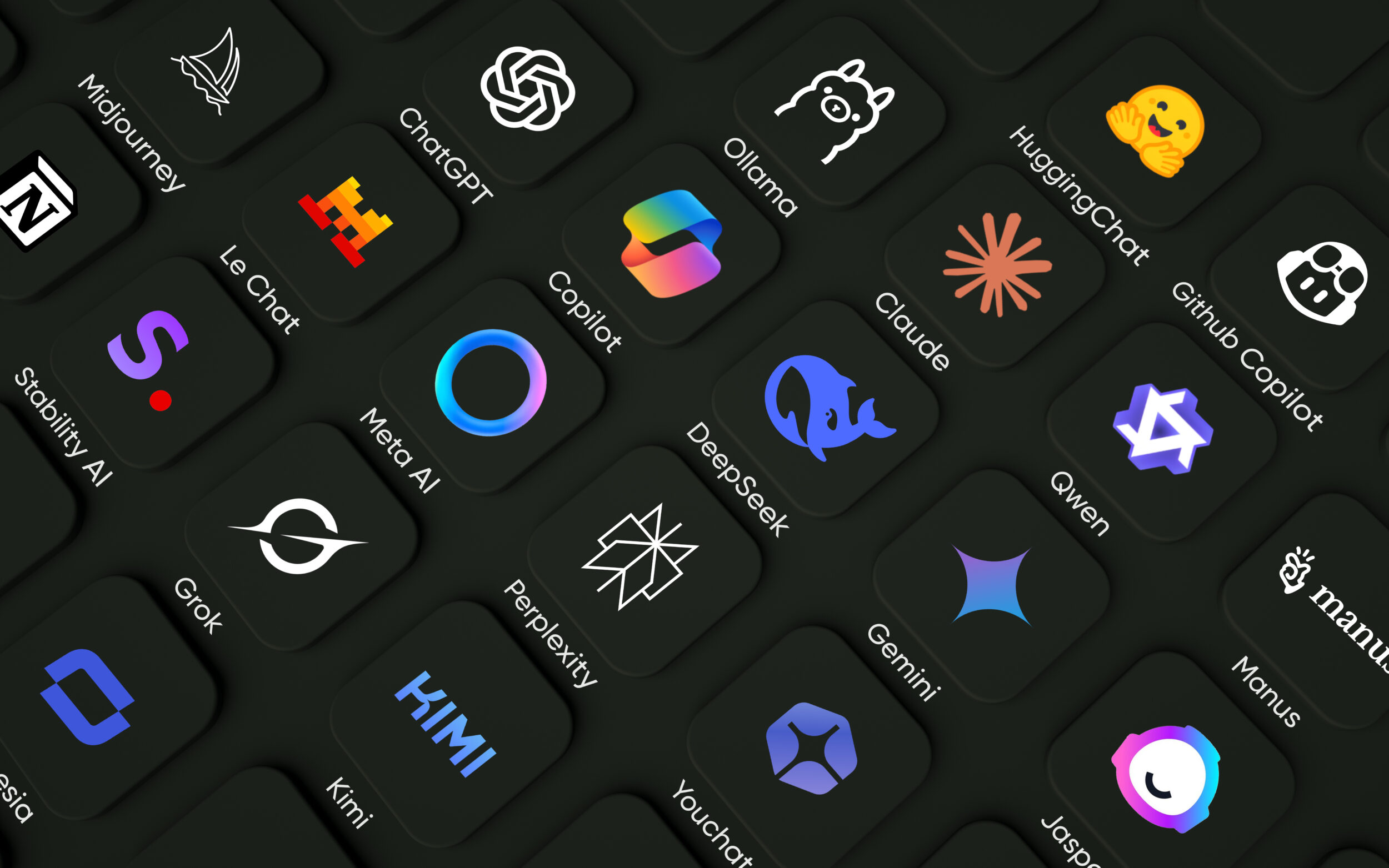
目次
- 1 ChatKit Starterアプリとは何か?チャットボット開発を簡素化する新ツールの概要とメリット
- 2 ChatKitの特徴とできること:高度な会話AIエージェント開発を支える機能群と活用メリットを徹底解説
- 3 ChatKitとAgent Builderの関係:AIエージェント構築プラットフォーム間のシームレスな統合
- 4 ChatKit Starterアプリの構成要素:エージェント設定からUIコンポーネントまで全容を徹底解説
- 5 開発環境の準備と必要要件:Node.jsインストールからAPIキー設定までの手順とポイントを詳しく解説
- 6 ChatKit Starterアプリのセットアップ手順:プロジェクト構築から起動までのステップバイステップガイド
- 7 環境変数の設定と実行方法:ChatKit APIキーの安全な管理方法とアプリ起動手順と注意点を徹底ガイド
- 8 チャットUIのカスタマイズ方法:デフォルトUIの変更とブランドに合わせたデザイン調整のコツを徹底解説
- 9 動作確認とテスト方法:ChatKitエージェントの応答検証とトラブルシューティングのポイントを詳しく解説
ChatKit Starterアプリとは何か?チャットボット開発を簡素化する新ツールの概要とメリット
ChatKit Starterアプリとは、OpenAIが提供するチャットボット開発用のスターターテンプレートです。これはNext.jsフレームワークで構築されたシンプルなWebアプリケーションで、チャットUIコンポーネントやエージェント接続のための基本的なバックエンド機能があらかじめ実装されています。具体的には、OpenAIのChatKit(後述)を利用したチャットボットのUIと、Agent Builderで作成したエージェントワークフローと対話するためのセッション管理APIが含まれています。
ChatKit Starterアプリを使うことで、開発者はゼロからUIやサーバーを構築する手間を省き、すぐに高度な会話AIエージェントを試せるメリットがあります。例えば、通常チャットボットを開発する際に課題となる以下の点が、このスターターによって簡素化されています。
チャットUIの実装
メッセージの表示や入力、ストリーミング応答の処理、ユーザーごとの会話スレッド管理など高度なチャットUI機能が既に備わっています。開発者は見た目のカスタマイズ程度に専念すればよく、UI開発にかかる負担が大幅に軽減されます。
エージェントとの接続
バックエンドにはOpenAIのAgent Builderで構築・公開したエージェントワークフローと対話するためのエンドポイントが組み込まれています。これにより、エージェントへの問い合わせセッションを簡単に開始でき、チャットUIからシームレスにエージェントの応答を引き出せます。
迅速なプロトタイピング
ChatKit Starterアプリを使えば、OpenAIプラットフォーム上で設計したエージェントをすぐに自社アプリに組み込んで試せるため、新しいAIチャットボットのプロトタイピングから本番展開までのスピードを飛躍的に高められます。
以上のように、ChatKit Starterアプリはチャットボット開発の初期設定を大幅に簡素化し、開発者が本質的なエージェントのロジック設計や応答品質の向上に集中できるよう支援する新ツールです。
ChatKitの特徴とできること:高度な会話AIエージェント開発を支える機能群と活用メリットを徹底解説
ChatKitは、OpenAIが提供するフロントエンド向けのチャットUIツールキットです。このツールキットを使うことで、アプリケーションやWebサイトに埋め込み可能な高品質のチャットインターフェースを、ゼロから開発することなく実装できます。ChatKitの主な特徴と機能は以下の通りです。
高度なチャットUI機能
ChatKitは対話型AIエージェントに必要な様々なUI機能を備えています。例えば、モデルのストリーミング応答(逐次的な回答の表示)やユーザーごとのスレッド管理、さらにはエージェントの「思考中」を示すインジケーター(モデルが考えている様子の表示)なども簡単に扱えます。これらは従来、独自実装では複雑なコーディングが必要でしたが、ChatKitでは標準サポートされます。
豊富なUIカスタマイズ
ChatKitはデザインのカスタマイズ性が高く、プロダクトのブランドに合わせて外観を調整できます。具体的には、ライトモード・ダークモードの切替やアクセントカラーの指定、チャットバブルの角丸やメッセージ間の余白調整などスタイル面の設定がGUI上で可能です。フォント種類やサイズ、行間などタイポグラフィの調整もでき、用途に応じて「フレンドリー」「フォーマル」などテキストの雰囲気を変えることもできます。
柔軟な入力・拡張機能
ChatKitはチャットUI上でのユーザー入力やインタラクションも柔軟に制御できます。例えば、ファイルアップロードを有効にしてユーザーが画像や資料を送信できるようにしたり、メッセージへの👍👎フィードバックボタンを表示してユーザー評価を受け取ることも可能です。さらに、モデルやペルソナの切替機能も組み込めます。同じチャット内で「カジュアルな口調のアシスタント」や「専門的なトーンのエージェント」など複数の応答スタイルを用意し、ユーザーが選択できるようなUIを提供できます。
ウィジェットによるリッチな応答
ChatKitにはウィジェット機能もあり、チャット中にリッチコンテンツを表示できます。OpenAIの提供するWidget Builderを使えば、例えばチャット内にグラフや商品リスト、カード形式のデータ表示などを埋め込むことができます。これにより、エージェントの応答をテキストだけでなく視覚的・インタラクティブに表現でき、ユーザー体験を向上させることができます。
安全性とガードレール
ChatKit自体はUIツールですが、Agent Builder側で設定したガードレール(安全対策)とも連携して動作します。不適切な発言の検出や個人情報マスキングなど、安全な会話のための仕組みがAgent Builderのワークフローに組み込まれていれば、ChatKit上のチャットでもそのガードレールが機能する仕組みです。これにより、安全で信頼性の高いチャット体験をユーザーに提供できます。
以上のように、ChatKitは「埋め込み可能でカスタマイズ自在なチャットUI」を提供することで、開発者がフロントエンド開発に煩わされることなく高度な対話型AIエージェントをユーザーに提供できるよう設計されています。その結果、チャットUI実装の工数は劇的に削減され(「数行のコードでチャットUIを実装可能」と言われています)、素早いエージェント開発・展開が可能になる点が大きなメリットです。
ChatKitとAgent Builderの関係:AIエージェント構築プラットフォーム間のシームレスな統合
ChatKitとAgent Builderは、OpenAIが発表したAgentKitプラットフォーム内の2大要素であり、それぞれフロントエンドとバックエンドの役割を担って密接に統合されています。
Agent Builder
エージェントの思考プロセスやワークフローを視覚的に設計できる開発ツールです。開発者はドラッグ&ドロップのGUI上で、エージェントに搭載する複数のエージェントノード(サブAIや機能モジュール)、外部ツール連携(APIコールやデータベース接続)、条件分岐(If/Else)やループ処理、ガードレール(安全対策)などを組み合わせて、一連のタスクフローを構築できます。完成したワークフローは「Publish(公開)」操作によってOpenAI側にホスティングされ、固有のワークフローID(wf_…)が発行されます。
ChatKit
Agent Builderで構築・公開したエージェントワークフローを、実際のユーザーと対話するチャットUIとして実装・提供するためのツールキットです。ChatKitはAgent Builderで発行されたワークフローIDを用いて、エージェントと対話するセッションを開始し、ユーザーからのメッセージをAgent Builder上のエージェントに渡し、その応答をリアルタイムにチャット画面に表示します。要するに、Agent BuilderがAIエージェントの頭脳(ロジックとツール連携部分)を担い、ChatKitがその頭脳とユーザーを繋ぐインターフェースを担う形です。
両者の関係は非常に密接で、Agent Builderでワークフローを設計したら、ChatKitを使ってすぐにユーザー向けのチャットボットとしてテスト・提供できます。例えば、Agent Builderで新しいワークフローを作成した直後に、ChatKitを利用したチャットUI(例えば先述のスターターアプリ上)でそのワークフローを実行し、応答を確認するというサイクルがシームレスに行えます。この統合によって:
1. 即時テストとフィードバック
Agent Builderでエージェントを編集したら、ChatKitのUIですぐユーザー視点で挙動を試せます。もし期待どおりの応答が得られなければ、すぐAgent Builderに戻ってワークフローの問題箇所を修正し、またChatKitでテストするといった迅速な反復開発が可能です。
2. デプロイの容易さ
Agent Builderで完成・公開したエージェントは、ChatKitを通じてワンクリックで自社アプリやサイトに埋め込んで提供できます。ChatKit用の簡単な設定(後述するAPIキーやワークフローIDの指定など)さえ行えば、複雑なサーバー構築なしにエージェントをユーザーに公開できます。
3. 一貫した開発プラットフォーム
Agent Builder(エージェント構築)~ChatKit(UI提供)~Evals(評価・改善)までが一連のAgentKitとして統合されているため、開発から運用・改善まで一つの環境で完結します。これにより、異なるツール間のデータや設定のやり取りに悩むことなく、エージェント開発ライフサイクル全体を効率良く進められます。
まとめると、Agent BuilderとChatKitは表裏一体の関係であり、前者がエージェントの中身(ロジック)を作り、後者がそれをユーザーと繋ぐ外見(UI)を提供します。ChatKit Starterアプリはまさにこの両者を組み合わせ、Agent Builder製エージェントをすぐに試せる完成形のチャットボットを素早く立ち上げるための雛形となっているのです。
ChatKit Starterアプリの構成要素:エージェント設定からUIコンポーネントまで全容を徹底解説
ChatKit Starterアプリは、最小限の構成で動作するチャットボット用ウェブアプリです。その内部には、ChatKitとAgent Builderの統合を実現するために必要な主要コンポーネントが揃っています。主な構成要素は次のとおりです。
Next.jsベースのフロントエンド
ReactフレームワークであるNext.js上に構築されたシングルページアプリケーション(SPA)です。フロントエンドにはOpenAIが提供するWebコンポーネント
セッション生成APIエンドポイント
バックエンド側には、Agent Builder上のエージェントワークフローとの対話セッションを開始するためのAPIエンドポイントが実装されています。具体的には、Next.jsのAPIルート(/api/create-session)としてエンドポイントが定義されており、ここに対してHTTPリクエストを送ることでChatKit用のセッションをサーバー上で作成します。この処理の中でOpenAIのAPIキーおよびワークフローIDを用いてOpenAIプラットフォームに対してエージェントとのセッション開始要求を送り、セッショントークンなど必要な情報を取得します。ChatKitのフロントコンポーネントはこのAPI経由でセッションを確立し、その後のユーザーとエージェント間のメッセージ送受信を行います。
設定ファイル
スターターアプリには設定用のファイルが含まれており、チャットボットの初期挙動や表示内容をカスタマイズできます。例えばlib/config.tsというファイルには、スタータープロンプト(起動時にユーザーに提案する質問例)、グリーティングメッセージ(チャット開始時のあいさつ文)、プレースホルダーテキスト(入力欄の薄いガイド文)、そしてテーマ設定(ライト/ダークモードやアクセントカラー等)が定義されています。これらを編集することで、エージェントの個性付けやUIの雰囲気を自社ブランドに合わせて変更可能です。
UIコンポーネント/パネル
ChatKitのチャット画面部分はコンポーネント化されており、ChatKitPanel.tsxなどのReactコンポーネントとして実装されています。この中ではチャットの表示ロジックやイベントハンドリング(例えばユーザーから新しいメッセージを送信した際の処理)が書かれており、必要に応じてカスタマイズが可能です。例えばメッセージ送受信のたびに独自の分析処理やログ記録を挟みたい場合、ここに処理を追加して製品分析ツールやデータストレージと連携させることもできます。
プロンプト&テーマ定義
先述の設定ファイルやコンポーネント内で、チャットボットの会話開始時の挨拶やシステムプロンプト(エージェントの基本方針)も指定できます。スターターアプリにはデフォルトで簡単な例が入っており、そのままでも動作しますが、開発者はここを編集してエージェントのキャラクターを調整したり、ユーザーに提示する初期質問のリストを用意したりできます。
以上がChatKit Starterアプリの主な構成要素です。それぞれがシンプルかつ必要最低限にまとまっているため、全体像を把握しやすく、カスタマイズや拡張も比較的容易です。言い換えれば、このスターターを出発点として自社独自のチャットボットアプリを組み上げていく際に、どの部分を変更すればよいかが明確に分かる構造になっています。ChatKit Starterアプリは「すぐ使える」だけでなく、「そこから発展させやすい」点も大きな利点と言えるでしょう。
開発環境の準備と必要要件:Node.jsインストールからAPIキー設定までの手順とポイントを詳しく解説
ChatKit Starterアプリを動かすための開発環境の準備について、ここでは必要な要件と手順を順を追って解説します。事前に用意すべきものやインストールが必要なものは以下の通りです。
Node.js とパッケージマネージャ
スターターアプリはNode.js上で動作するNext.jsアプリケーションです。公式には推奨バージョンは明記されていませんが、安定して動作させるにはNode.js 18以上(最新のLTS版)をインストールしてください。Node.jsをインストールすると付随してnpm(Node Package Manager)も利用可能になります。以降の手順ではターミナルでnpmコマンドを使って依存関係のインストールやアプリの起動を行います。
OpenAI APIキー
ChatKitおよびAgent Builderを利用するには、OpenAIのAPIキーが必要です。OpenAIの開発者プラットフォームにログインし、「View API keys」または「APIキーのページ」から新しいキーを発行してください。なお、Agent Builderを使用するにはChatGPTのProプラン契約およびAPI利用への課金設定が必要な点に注意してください。APIキーは組織ごと・プロジェクトごとに発行されますが、後述のワークフローIDと同じプロジェクトで発行したキーを使用する必要があります(組織やプロジェクトが異なるとエージェントへのアクセスが拒否される可能性があります)。
Agent Builderで作成したワークフローID
すでにAgent Builder上でエージェントのワークフローを構築済みであれば、そのワークフローID(wf_…で始まる文字列)を用意します。ワークフローIDはAgent Builderの画面右上にある「Publish(公開)」ボタンでワークフローを公開した際に確認できます。まだエージェントを作成していない場合は、簡単なもので良いのでAgent Builderでワークフローを作成・公開しておきましょう。例えばシンプルにユーザーの質問に答えるだけのAgentノード一つのワークフローでも構いません。このIDがないとChatKit経由でエージェントを呼び出せないため、ChatKit Starterアプリのセットアップ前に取得必須の情報です。
Git等のソースコード取得手段
スターターアプリのコードはGitHub上で公開されています。そのため、gitコマンドもしくはGitHubからZIPをダウンロードする手段が必要です。一般的には次のセクションで説明するように、ターミナルでgit cloneコマンドを使ってリポジトリをクローンするのが簡単です(リポジトリURLはopenai/openai-chatkit-starter-appになります)。
以上が開発環境準備の必要要件です。まとめると、「Node.jsとnpmの用意」「OpenAI APIキーの取得」「Agent BuilderワークフローIDの取得」「スターターアプリのコード取得」が事前準備となります。
環境構築にあたってのポイントとして、APIキーの管理には十分注意してください。取得したAPIキーは決して公開しないようにし、後述するように環境変数ファイル(.env)に保存して安全に利用します。また、Agent Builderで高度なモデル(例: GPT-5系)をワークフローに使用している場合、組織の検証(Verify Organization)を済ませておく必要があります。これはOpenAIの組織設定画面から行えますので、必要に応じて確認してください。
ChatKit Starterアプリのセットアップ手順:プロジェクト構築から起動までのステップバイステップガイド
ここでは、ChatKit Starterアプリを実際にローカル環境で動かすまでの具体的な手順をステップバイステップで解説します。前項の準備が整っている前提で進めます。
1. スターターアプリのソースコード入手
ターミナル(コマンドプロンプト)を開き、任意の作業ディレクトリでGitHubからリポジトリをクローンします。例えば次のコマンドを実行してください。
git clone https://github.com/openai/openai-chatkit-starter-app.git
あるいはGitHubページからZIPファイルをダウンロード・解凍しても構いません。クローン(または解凍)すると、openai-chatkit-starter-appというフォルダが作成され、その中にプロジェクトのソースコード一式が展開されます。
2. 依存パッケージのインストール
クローンしたプロジェクトのディレクトリへ移動し、次のコマンドで必要なパッケージをインストールします。
cd openai-chatkit-starter-app
npm install
これにより、package.jsonで指定されているReactやChatKit関連のライブラリ、開発サーバーに必要なモジュール群が自動的にダウンロードされます。完了するまで数十秒程度待ちましょう。
3. 環境変数ファイルの作成
プロジェクト直下にある.env.exampleというファイルをコピーして、.env.localという名前のファイルを作成します(Windowsの場合はエクスプローラー上でコピー&リネームしても良いですし、ターミナルでcp .env.example .env.localとコマンド実行してもOKです)。.env.localはこのアプリの環境設定ファイルで、APIキーやワークフローIDなど外部に公開できない機密情報を記載します。
4. 必要情報の環境変数設定
エディタで.env.localを開き、以下の2項目に先ほど準備した値を記入します。
5. OPENAI_API_KEY
取得したOpenAI APIキーを貼り付けます(”sk-“で始まる文字列)。
6. NEXT_PUBLIC_CHATKIT_WORKFLOW_ID
Agent Builderで公開したワークフローIDを貼り付けます(”wf_”で始まる文字列)。
保存してファイルを閉じます。※セキュリティ注意: .env.localには機密情報が含まれるため、このファイルはGitなどバージョン管理にはコミットされないよう.gitignore設定されています。第三者にAPIキーが漏れないよう、取り扱いには注意してください。
補足: .env.localに書いたAPIキーは、システム環境変数などで既に同名のOPENAI_API_KEYが設定されている場合上書きされない点に注意してください。開発端末のシェルに別のOpenAIキーがエクスポート済みだと、Next.jsの挙動上そちらが優先されます。その場合は混乱を避けるため、unset OPENAI_API_KEY(Windowsならset OPENAI_API_KEY=)で一時的に環境変数を解除することをお勧めします。
1. 開発サーバーの起動
準備が整ったら、次のコマンドで開発サーバーを起動します。
npm run dev
これにより、ローカル環境でNext.jsの開発用サーバーが立ち上がります。デフォルトではhttp://localhost:3000でアプリが閲覧できる状態になります。
2. アプリの動作確認
ブラウザで上記URL(http://localhost:3000)にアクセスすると、ChatKit Starterアプリのチャット画面が表示されるはずです。初回アクセス時には、設定したグリーティングメッセージ(挨拶文)やスタータープロンプト(ユーザーに提案される質問例)が画面に表示され、エージェントとのチャット開始待ちの状態になります。ここで実際に入力欄からユーザーの質問を送信してみて、エージェントが応答することを確認しましょう。エージェントの応答が適切に返ってくれば、Agent Builder上のワークフローと正しく接続されていることの検証完了です。
以上がセットアップの基本手順です。まとめると、「コード取得 → 依存インストール → 設定ファイル用意 → APIキー/ID記入 → サーバー起動 → 動作確認」という流れになります。一度この手順を実施すれば、以降はnpm run devで何度でもローカル開発サーバーを再起動できるので、エージェントのロジックをAgent Builder側で変更した際もすぐにチャット画面で試すことができます。
環境変数の設定と実行方法:ChatKit APIキーの安全な管理方法とアプリ起動手順と注意点を徹底ガイド
上記セットアップ手順の中でも特に重要な環境変数の設定とアプリの実行方法について、補足の解説と注意点をまとめます。
環境変数(APIキー・ワークフローID)の安全な管理
ChatKit Starterアプリでは、OpenAIのAPIキーおよびAgent BuilderのワークフローIDを環境変数として扱います。これらは機密情報であり、公開リポジトリにハードコーディングしてしまうと不正利用のリスクがあります。そのため、スターターアプリでも.env.exampleファイルを用意し、開発者自身が値を入力する形になっています。
- .env.exampleはひな形であり、ここにはキーやIDは入っていません。このファイルをコピーして作る.env.localに自分のキー情報を記載します。.env.localはGit追跡下に入らない設定になっているため、リポジトリを誤って公開しても自分のキーが漏洩しない仕組みです(ただし絶対に.env.local自体を公開しないことが大前提です)。
- OPENAI_API_KEYはサーバー側のみで使用されます。Next.jsでは環境変数名がNEXT_PUBLIC_で始まるもの以外は基本的にクライアント(ブラウザ側)に露出しません。従ってOpenAIの秘密鍵であるAPIキーはNEXT_PUBLIC_を付けずそのままの名前で環境変数に設定し、サーバーサイドでのみ参照します。フロントエンドに送る必要のある情報(例えばワークフローID)はNEXT_PUBLIC_プレフィックス付きの環境変数として設定する、という棲み分けになっています。こうすることで、APIキー自体はユーザーのブラウザに渡らず安全が保たれます。
- APIキーの権限管理にも注意が必要です。Agent Builderでワークフローを作成したプロジェクトと同じプロジェクト内で発行したAPIキーを使わなければ、たとえキー自体が有効でもエージェントへのアクセスが拒否されることがあります。組織内に複数プロジェクトがある場合は特に気を付けてください。また、前述しましたが組織環境で新しいGPT-5系モデル等を用いる場合、組織のVerification(認証)を事前に済ませないとAPI経由で呼び出せないため要チェックです。
- 環境変数のロード順序: Next.jsでは.env.localの内容は開発サーバー起動時に読み込まれますが、同名の環境変数がシステム上に既に存在すると上書きされない挙動があります。開発時に「なぜか別のキーが使われている」などの不具合が起きた場合、まずターミナル環境に古いOPENAI_API_KEYが残っていないか確認しましょう。必要なら前述のように環境変数を一旦解除してから再度npm run devを実行してください。
アプリの起動方法と留意点
ChatKit Starterアプリは基本的に開発サーバーとして起動して使用します(npm run dev)。これによりコード変更時のホットリロードなど開発に便利な機能が使えます。起動後はブラウザでhttp://localhost:3000にアクセスすればすぐに動作確認できます。ここでは実行時の留意点を挙げます。
初回実行時
開発サーバー起動後、ブラウザでページを開いてもすぐにエージェントが応答できる状態になるとは限りません。Agent Builder側でワークフローを公開(Publish)していないと有効なワークフローIDが得られずエラーになります。また公開直後でもOpenAI側のワークフロー反映に時間がかかる場合があります。チャット画面を開いてもエージェントが反応しない場合、まずはワークフローIDの正誤、Publish状態を確認してください。エラーが発生した場合、ブラウザの開発者コンソールやサーバー側のログにメッセージが出力されるので参考になります。
接続確認方法
正常に接続できていれば、チャットUI上でエージェントの応答が確認できます。Starterアプリでは最初にいくつかサンプルの質問(スタータープロンプト)ボタンが表示されるため、それをクリックしてみると良いでしょう。エージェントが適切に回答を返せば接続は成功しています。仮に応答がない場合は、APIキーの権限不足(例えば無料プランでは使えないモデルを呼び出そうとしている)や、Agent Builderで設定したツールコネクタに追加設定が必要、などの可能性があります。
トラブルシューティング
よくある問題と対処法をいくつか挙げます。
ケース1
「Invalid API key」エラーが出る – APIキーが誤っている可能性があります。.env.localのキーにタイプミスがないか確認してください。または前述のようにシステム環境変数の古いキーが優先されている場合もありますので、キーの競合もチェックします。
ケース2
エージェントが応答しない/遅い – ワークフローIDが間違っている、またはAgent Builder上でPublishされていない可能性があります。Agent Builder画面でワークフローがPublished(公開)状態か確認し、再度ワークフローIDを取得してみます。また応答が極端に遅い場合、Agent Builder側で使用しているモデルが重い(GPT-4以上)ことや、外部ツール接続がタイムアウトしているケースもあります。ワークフローの各ステップをAgent BuilderのPreview実行機能でテストするとボトルネックを特定できます。
ケース3
ブラウザにチャットUIが表示されない – Next.jsのビルドエラーや環境変数設定漏れでサーバーが落ちている可能性があります。ターミナルにエラーメッセージがないか確認します。依存パッケージのインストール忘れ(npm install未実行)や、Nodeのバージョン非対応によるエラーも考えられます。適切なNodeバージョンを使用し、もう一度ビルドし直してください。
本番環境へのデプロイ
ChatKit Starterアプリで試したエージェントを実際のユーザーに公開する場合、VercelやFirebase Hostingなどにデプロイすることになります。その際はnpm run buildで本番ビルドを行った後デプロイしますが、OpenAIのダッシュボード上でドメインの許可設定(Allowlist)をする必要がある点に注意してください。デフォルトではlocalhostでの開発用途のみ許可されていますが、独自ドメインやクラウドサービスのURLで運用する場合、予めそのホストをOpenAI側で許可リストに追加しないとエージェントへの接続がブロックされます。この設定はOpenAIプラットフォームの「Domain allowlist(ドメイン許可リスト)」で行えます。
以上、環境変数の管理とアプリ実行時のポイントについて詳しく説明しました。適切に環境構築・設定を行い、安全にAPIキーを扱いつつChatKit Starterアプリを活用しましょう。
チャットUIのカスタマイズ方法:デフォルトUIの変更とブランドに合わせたデザイン調整のコツを徹底解説
ChatKit Starterアプリには初期状態でもシンプルで使いやすいチャットUIが実装されていますが、自社のブランドやユースケースに合わせてUIをカスタマイズすることも可能です。ここでは、チャットUIの見た目や挙動を調整する方法と、そのポイントを解説します。
テーマやスタイルのカスタマイズ
OpenAIのChatKitにはPlayground(プレイグラウンド)と呼ばれるGUIツールが用意されており、そこでチャットウィジェットのデザインを直観的に調整できます。ChatKit Playground(https://chatkit.studio/playground)を開くと、リアルタイムで変更を確認しながら以下の項目を設定できます。
配色とテーマ
ライトモード・ダークモードの切替、ブランドカラーに合わせたアクセント色の設定、チャットバブルやボタンの形状(角の丸み)や影の有無など、細部のスタイルを指定可能です。これにより、自社サイトのトーン&マナーに合ったチャットUIを実現できます。
タイポグラフィ
フォントファミリや文字サイズ、行間の広さなどを変更できます。例えば親しみやすい丸ゴシック体を使ってカジュアルな雰囲気にしたり、あるいはビジネス向けに読みやすい明朝体やセリフ体を採用することもできます。文字の大きさ・密度も調整できるため、対話内容に応じてコンパクト表示にするかゆったり表示にするかなどの工夫も可能です。
スタート画面(初期表示内容)
ユーザーがチャットを開始する前の画面に表示する挨拶メッセージやスタータープロンプト(質問例のボタン)を編集できます。どんなメッセージでユーザーを迎え、どんな質問を促したいかを自由に設定できるため、ユーザーのスムーズな会話開始をデザインできます。例えば「こんにちは!何についてお困りですか?」といった温かい挨拶や、「使い方を教えて」「おすすめを教えて」などの例示質問を配置できます。
機能トグル
ChatKitではチャットUI上で利用可能な機能のON/OFFも細かく制御できます。例えばモデル選択やペルソナ選択のドロップダウンを表示するかどうか、ユーザーがファイルをアップロードできるようにするか、あるいは各メッセージに対する👍👎などのフィードバックボタンを付けるか等です。必要な機能だけを提供し不要な要素は省くことで、UIをシンプルに保ちつつ必要十分なインタラクションを実現できます。
リッチコンテンツ(ウィジェット)の組み込み
Playground上でWidget Builderを使ってウィジェットを作成し、チャット内に埋め込むことも可能です。例えば天気情報をカード形式で表示したり、製品の一覧をカルーセル表示したり、チャートを描画したりと、応答内容に応じて視覚的要素を挿入できます。ウィジェットはChatKitの拡張機能であり、適宜チャットの流れに組み込むことでテキスト以上の情報伝達を行えます(Agent Builderでウィジェット対応出力を設定し、Widget Builderで生成したウィジェットファイルをアップロードする手順になります)。
Playgroundでデザインを調整した後は、その設定をエクスポートすることができます。エクスポートするとChatKit用のテーマ設定JSONやスタイルシート情報が取得できるので、それをChatKit Starterアプリの設定ファイルに反映させます。具体的には、先述したlib/config.ts内のテーマ関連設定を置き換えたり、必要に応じてスタイル用CSSを追加します。こうすることで、Playgroundで確認したのと同じデザインを実際のアプリに適用できます。
コードレベルでのカスタマイズ
より細かな挙動やレイアウトの変更が必要な場合、スターターアプリのコードを直接編集してカスタマイズできます。以下は主な拡張ポイントです。
設定ファイルの編集
lib/config.tsにはテーマカラーやフォント、プレースホルダーテキスト、グリーティングメッセージ、推奨プロンプトなどが定義されています。ここを編集することでPlaygroundを使わずとも手早くUI文言や基本スタイルを調整できます。例えばグリーティングメッセージを自社サービス向けの文言に変える、プロンプトの例を製品に即した質問に変える、といった対応が可能です。
ChatKitコンポーネントのイベントハンドラ
components/ChatKitPanel.tsx内では、ユーザーがメッセージを送った際やエージェントの応答を受信した際などのイベント処理をフックできます。デフォルトでは簡単なログ出力程度しか行っていませんが、ここにコードを追加すれば解析ツールへのイベント送信(会話内容の分析やモニタリング)、データベースへの保存(ユーザーとの対話ログを蓄積)なども実装可能です。また、エージェントの応答内容に応じて画面上に別のリアクションをさせるなど、自由な拡張も考えられます。
レイアウトの変更
Next.jsのページレイアウトを変更したり、ヘッダーやフッターを追加することもできます。スターターアプリでは画面全体がチャットUIですが、これを自社サイトの一部に組み込む場合はレイアウトコンポーネントを用意し、その中に
多言語対応
エージェント自体は与えられたプロンプトと言語モデル次第で多言語応答可能ですが、ChatKitのUI表示(例えばプレースホルダーテキスト「メッセージを入力…」等)を多言語化したい場合は、設定ファイル内の文言を翻訳することで対応できます。必要に応じてi18nライブラリを組み込んで、ユーザーのブラウザ言語に応じて自動でUI表示言語を切り替えることもできます。
以上のように、ChatKit StarterアプリのUIはノーコードで調整できる部分(Playgroundによるテーマ編集)と、コード修正を伴う高度なカスタマイズの両面で柔軟に変更できます。まずはPlaygroundで大まかなデザインを調整し、その後必要ならコードに手を入れて細部を仕上げるという手順がおすすめです。ChatKitはもともと開発者が自由に組み込めるツールキットとして提供されているため、自社プロダクトへの統合に合わせて大胆に改変しても問題ありません。UIを自社のスタイルにしっかり合わせ込むことで、ユーザーにとって違和感のない自然なチャットボット体験を提供できるでしょう。
動作確認とテスト方法:ChatKitエージェントの応答検証とトラブルシューティングのポイントを詳しく解説
ChatKit Starterアプリのセットアップが完了したら、実際にエージェントとの対話が期待通り行えるか動作確認とテストを行います。このセクションでは、基本的な動作検証の方法と、問題が発生した際のトラブルシューティングのポイントを解説します。
基本的な動作確認
- チャット起動時の表示確認: 開発サーバー(http://localhost:3000)にアクセスした直後の画面で、設定したグリーティングメッセージ(挨拶)やスタータープロンプトが表示されていることを確認します。「こんにちは!◯◯についてお手伝いできます」等の文言や、想定した質問例ボタンが見えていればOKです。画面表示が真っ白、もしくはエラー表示になっている場合はフロントエンド側の問題(Reactのエラーなど)の可能性があります。
- エージェント応答確認: スタータープロンプトのボタンを一つクリックするか、もしくは自分で何か質問文を入力して送信してみましょう。例えばエージェントに知識ベースの質問を投げかけたり、簡単な計算をさせたりします。正常に動作していれば、送信直後にエージェントが考えている状態(タイピングインジケーター等)が表示され、その後数秒以内に回答メッセージがチャット欄に表示されます。この応答内容が、Agent Builderで作成したワークフロー通りになっているか検証します。例えば特定の質問に対してツールを呼び出すようなエージェントであれば、そのツールの結果を踏まえた回答になっているかを確認します。期待通りの応答であれば結合テストは成功です。
- 複数ラウンドの対話テスト: 単発の質問だけでなく、会話のラウンドを重ねても正しく動作するか確認します。ユーザーから連続して質問や発言を送り、エージェントがコンテキストを保って応答できているか見ます。ChatKitはスレッド管理を備えており会話履歴を保持しますが、エージェント側の設計によっては前のユーザー発話を踏まえられない場合もあるため(ワークフローで履歴を考慮していない等)、その挙動をテストします。問題なければ、連続質問にも一貫性ある回答が返ってくるはずです。
- 異常系のテスト: エージェントに無茶な質問を投げる、あるいはガードレールに引っかかるような入力(不適切発言やルール違反の指示など)をあえて試してみます。ガードレールを設定していれば適切に遮断・回避されるか、エラーメッセージが表示されるかを確認します。また存在しないツールを呼び出すような質問をした場合のエージェントの動作など、想定外入力への応答もチェックすると良いでしょう。
トラブルシューティングのポイント
テスト中にエージェントが期待通り動作しなかった場合、以下の観点で問題を切り分けます。
接続系
ユーザーの入力に対し全く応答がない、あるいは一定時間待ってエラーメッセージが出る場合は、ChatKitとAgent Builderの接続に問題が生じている可能性があります。まずはターミナル上のサーバーログを確認しましょう。create-sessionAPIを呼び出した際のエラー(HTTPステータスなど)が表示されていれば手がかりになります。よくあるのはAPIキーの不備(権限不足やタイプミス)による401エラー、ワークフローID間違いによる404エラーなどです。ログにUnauthorizedやInvalid API Key等があればキーを再確認し、Workflow not foundのようなメッセージならIDを確認します。またOpenAI側の設定として、OpenAIダッシュボードの「Usage Limit(使用制限)」に達していないか(無料枠の上限など)もチェックポイントです。
エージェントロジック系
接続は成功しているが応答内容が間違っている/不十分と感じる場合は、Agent Builderで構築したワークフローやプロンプトに原因があります。例えば、ユーザーの質問を正しく分類できず意図したサブエージェントに繋がっていない、ツールから取得したデータをうまく要約できていない等です。こうした場合、OpenAIプラットフォームのTracing機能やEvals(評価)を活用してエージェント内部の挙動を追跡・分析することが有効です。Agent Builder上で「Preview(プレビュー実行)」を使えば、エージェントが各ノードで何をしているかログを見ることができますし、Evalsを設定すれば一連のやり取りに対する成功/失敗を自動評価できます。これらのツールでボトルネックやミスを発見したら、Agent Builder側のワークフローを修正し、再度ChatKitでテストするというサイクルで品質向上を図ります。
UI/UX系
動作自体は正しいものの、ユーザー体験上の問題(表示が崩れる、レスポンスが遅い、使い勝手が悪い 等)が見つかることもあります。表示の崩れはスタイル調整不足や特定ブラウザでの互換性問題かもしれません。レスポンスの遅さはエージェント側の処理時間によるものが大きいですが、ChatKitにはストリーミング表示機能があるため回答全文が完成する前に逐次表示する仕組みを活用できているか確認します。また、ユーザーから見てUI上どのような操作が直感的でないか、テストしながら改善点を洗い出し、前節の方法でカスタマイズを加えていくと良いでしょう。
継続的なテストと改善
ChatKit StarterアプリとAgent Builderによるエージェント開発は、一度動けば終わりではなく継続的なテストと改善が重要です。OpenAIが提供するEvalsフレームワークを用いれば、様々な入力ケースに対するエージェントの応答品質を定量評価できます。例えば、想定質問のリストに対して正しく回答できる割合や、誤ったツール使用をしなかった割合などを測定し、弱点を特定できます。また、エージェントの改善サイクルを回す中で、ChatKitのUIについても必要に応じて手直ししていきます。ユーザーからのフィードバック(チャットのフィードバックボタンなど活用)を収集し、「回答はあっているがもう少しレスポンスを早く感じさせたい」といったUX面の要望があれば、例えばプレースホルダーテキストでユーザーを待たせない工夫をするとか、長い応答を途中で区切って送信するようエージェント側を調整する、といった改善も考えられます。
最後に、トラブルが発生した際は公式のリソースも活用しましょう。OpenAIの開発者フォーラムやDiscordコミュニティ、GitHubのIssues欄には、他の開発者が似た問題について議論していることがあります。ChatKitやAgent Builderは新しいツールであるため、アップデートによって仕様が変わる可能性もあります。常に最新のドキュメントやコミュニティの情報をウォッチしつつ、エージェントの品質とユーザー体験を向上させていってください。
















